Comment copier lintégralité du lien sur Safari iPhone

Découvrez comment copier tous les liens ouverts sur Safari pour iPhone grâce à iOS 15, simplifiant le partage et l
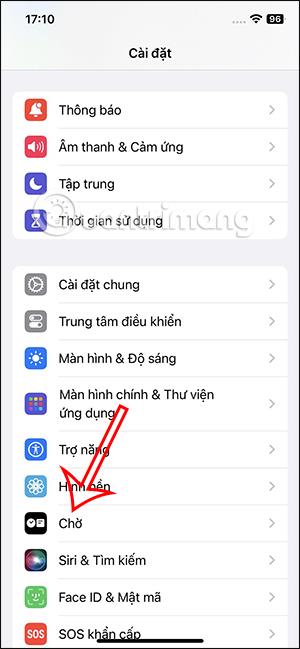
Le mode veille sur iPhone est une nouvelle fonctionnalité sur iOS 17, transformant l'écran de votre téléphone en une interface d'écran d'horloge avec des informations affichées. Lorsque le téléphone se charge horizontalement, vous pouvez toujours voir de nouvelles informations, des images en vedette, des utilitaires, etc. Si vous souhaitez désactiver les notifications en mode veille, c'est également très simple. L'article ci-dessous vous guidera pour désactiver les notifications du mode veille sur iPhone.
Instructions pour désactiver les notifications du mode veille de l'iPhone
Étape 1:
Tout d’abord, accédez aux paramètres de votre téléphone, puis faites défiler vers le bas et cliquez sur la fonction Veille pour régler cette fonctionnalité.
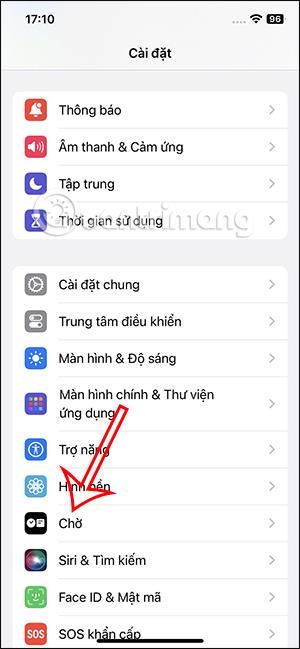
Étape 2:
Basculez vers l'interface des paramètres de la fonction Veille, y compris le mode d'affichage des notifications lorsque vous utilisez ce mode.
Dans le cas où vous ne souhaitez pas recevoir de notifications lorsque vous utilisez le mode veille sur iPhone, il suffit de désactiver ce mode en faisant glisser le bouton cercle blanc vers la gauche pour le désactiver.
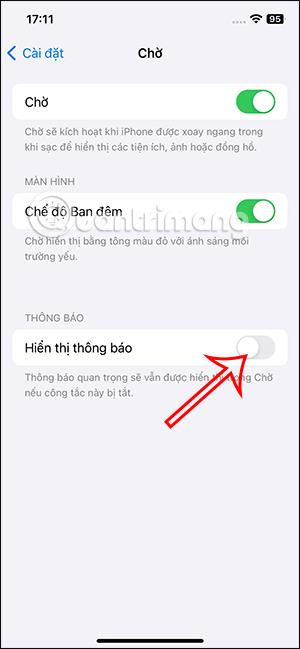
Si vous souhaitez afficher à nouveau les notifications lorsque vous utilisez ce mode veille sur iPhone, faites simplement glisser le bouton rond blanc vers la droite pour l'activer.
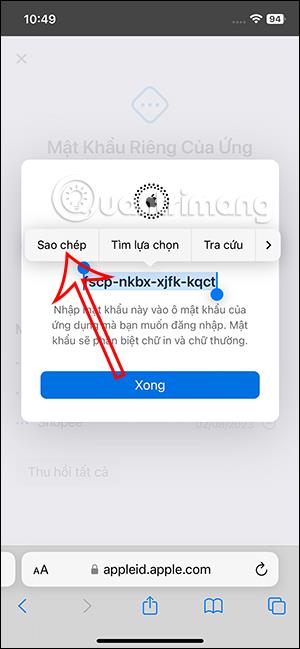
De plus, si vous souhaitez toujours afficher les notifications en mode veille, vous pouvez régler le mode sur Afficher l'aperçu uniquement lorsque vous le touchez . Lorsque ce paramètre est activé, ce n'est qu'en cliquant sur la notification que l'aperçu de la notification sera affiché.
Pourquoi est-il nécessaire de désactiver les notifications en StandBy ?
La fonction StandBy sur iOS 17 affiche les notifications entrantes sur tout l'écran. Le nom et l'icône de l'application ou du contact dont vous recevez des notifications apparaissent en grand et en gras pour vous aider à le voir clairement à distance. Malheureusement, cela signifie que toute personne autour de vous peut le voir clairement. Ainsi, si vous partagez un espace de vie avec quelqu'un et souhaitez garder vos messages, appels et notifications d'applications totalement privés, vous souhaiterez peut-être les désactiver.
Vous pouvez également désactiver Afficher les notifications si vous vous préparez pour une session d'étude ou un travail ciblé et que vous souhaitez suivre votre temps sans interruption. Dans l’ensemble, c’est un excellent moyen de préserver votre vie privée, de réduire les distractions et de profiter en même temps des avantages du mode veille.
Optimisez la confidentialité en désactivant les notifications en mode veille
La fonction StandBy est à la fois utile et esthétique, mais elle peut compromettre votre vie privée et être ennuyeuse en affichant les notifications entrantes sur tout l'écran. Du côté positif, Apple vous permet de désactiver complètement les notifications, bien que StandBy masque les aperçus des messages par défaut, vous n'avez donc pas à vous soucier de votre vie privée lorsque vous utilisez cette fonctionnalité pratique.
Découvrez comment copier tous les liens ouverts sur Safari pour iPhone grâce à iOS 15, simplifiant le partage et l
Découvrez comment désactiver la caméra sur iPhone ou iPad grâce à la fonctionnalité Screen Time. Protégez votre vie privée et gérez vos applications facilement.
Apprenez à utiliser la fonctionnalité « Écouter la page » de Safari sur iPhone et iPad pour écouter des articles facilement.
Découvrez comment créer un mémoji du Père Noël sur iPhone en utilisant des options de personnalisation innovantes et amusantes.
Apprenez à désactiver la lecture automatique des vidéos sur Safari iPhone. Cet article vous fournit des étapes claires et utiles pour configurer cette option.
Découvrez comment atténuer la barre de dock sur iPhone à partir de iOS 15, en réduisant la transparence pour une couleur harmonisée avec votre fond d
Découvrez comment vos AirPods peuvent vous notifier automatiquement des appels entrants et des messages sur votre iPhone grâce à des fonctionnalités utiles.
Découvrez l
Lors de la mise à niveau vers iOS 16, l'application Mail sur iOS 16 sera mise à jour avec la possibilité de rappeler les e-mails lorsqu'ils sont envoyés avec une heure sélectionnable.
iOS 16 propose de nombreuses fonctionnalités pour personnaliser l'écran de verrouillage de l'iPhone. Et l'image de l'écran de verrouillage de l'iPhone a également la possibilité de recadrer l'image directement, en ajustant la zone de l'image à votre guise.








